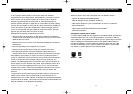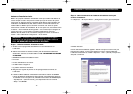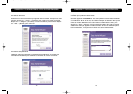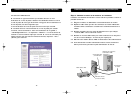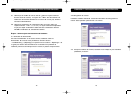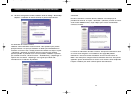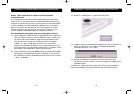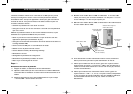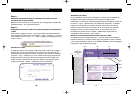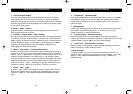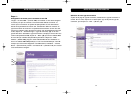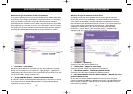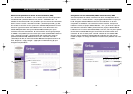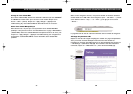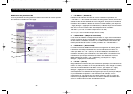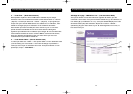Déconnexion du routeur
Un seul ordinateur à la fois peut se connecter au routeur pour en modifier les
paramètres. Une fois que l’utilisateur s’est connecté pour apporter des
modifications, il existe deux méthodes de déconnexion de l’ordinateur. Cliquez sur
le bouton « Logout » (Déconnecter) pour déconnecter l’ordinateur. La seconde
méthode est automatique. La durée de connexion est limitée à une certaine
période. La durée de connexion par défaut est de 10 minutes. Vous pouvez la
changer et choisir une valeur comprise entre 1 et 99 minutes. Pour plus
d’informations, reportez-vous à la section « Modification du paramètre de
temporisation de la connexion » de ce manuel.
Définition de l’interface utilisateur évoluée basée sur le Web
La page d’accueil est la première page que vous voyez lorsque vous accédez à
l’interface utilisateur (IU) évoluée. Cette page vous propose un aperçu rapide de
l’état et des paramètres du routeur. Il est possible d’accéder à toutes les pages de
configuration avancée depuis cette page.
27
AUTRE MÉTHODE DE CONFIGURATION
(1)
(2)
(3)
(4)
(5)
(6)
(7)
(9)
(10)
(8)
AUTRE MÉTHODE DE CONFIGURATION
26
Étape 2 :
Définissez les paramètres réseau de l’ordinateur de manière à ce qu’il
fonctionne avec un serveur DHCP
Reportez-vous à la section de ce manuel intitulée « Configuration manuelle des
paramètres réseau » pour plus d’informations.
Étape 3 :
Configuration du routeur à l’aide de l’interface utilisateur évoluée basée sur
le Web
Grâce à votre navigateur Internet, vous pouvez accéder à l’interface utilisateur
évoluée basée sur le Web. Dans votre navigateur, tapez « 192.168.2.1 » (n’entrez
aucun élément comme « http:// » ou « www »). Appuyez ensuite appuyez sur la
touche « Entrée ».
Connexion au routeur
La page d’accueil du routeur s’affiche maintenant dans la fenêtre de navigation.
Elle peut être vue par tout utilisateur qui souhaite la voir. Pour apporter des
modifications aux paramètres du routeur, vous devez vous connecter. Cliquez sur
le bouton « Login » (Connexion) ou sur l’un des liens de la page d’accueil pour
accéder à l’écran de connexion. Aucun mot de passe n’est entré lorsque vous
recevez le routeur. Dans l’écran de connexion, laissez le mot de passe vide et
cliquez sur le bouton « Submit » (Soumettre) pour vous connecter.
26
P74219df_F5D7230-4_man.qxd 10-03-2003 15:44 Page 26